Comment utiliser FileZilla et cPanel ?
Créez votre compte FTP
Pour créer votre compte FTP dans cPanel, veuillez vous référer à l'article suivant.
Créer un compte FTP dans cPanel
Comment puis-je connecter Filezilla à cPanel ?
Vous pouvez connecter votre compte et accéder à votre site via FTP avec Filezilla, CoreFTP ou Cyberduck. Bien sûr, vous pouvez utiliser n'importe quel programme FTP de votre choix, mais ce sont les trois pour lesquels cPanel fournit des fichiers de configuration instantanée auto-magiques. Si vous utilisez un autre programme, vous devrez le configurer manuellement.
Configurer manuellement Filezilla
- Téléchargez Filezilla et installez-le sur votre PC
- Ouvrir Filezilla
- Entrez votre nom de domaine ou votre adresse IP dans le champ Hôte (IP dédiée fournie dans l'e-mail de bienvenue, envoyé lors de l'achat d'un service)
- Utilisez vos informations de connexion cPanel pour vous connecter aux champs nom d'utilisateur et mot de passe (fournis dans l'e-mail de bienvenue, envoyé lors de l'achat d'un service)
- 21 doit être automatiquement appliqué pour le port même s'il ne s'affiche pas. Vous pouvez le modifier ici si nécessaire
- Cliquez sur Connexion rapide
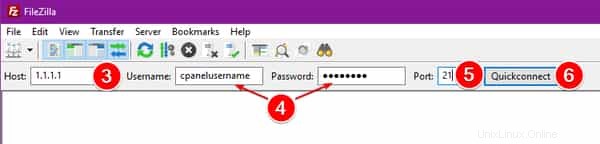
Configurer automatiquement Filezilla
- Téléchargez Filezilla et installez-le
- Ouvrir cPanel (veuillez voir Comment accéder à cPanel si vous ne savez pas comment)
- Allez dans Fichiers > Comptes FTP
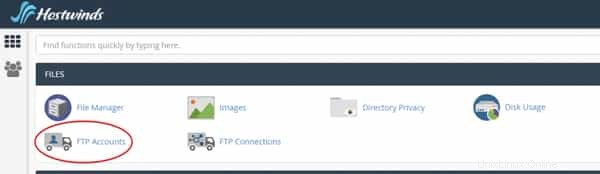
- Sous Comptes FTP, cliquez sur Configurer le client FTP pour le compte FTP choisi.

- Cliquez sur le bouton bleu Fichier de configuration FTP sous Filezilla pour télécharger le fichier.
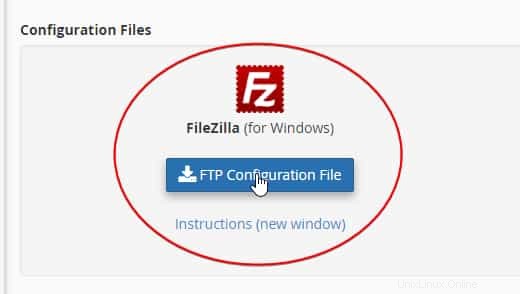
- Exécutez le fichier de configuration que vous venez de télécharger sur votre PC local